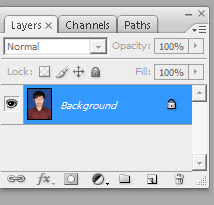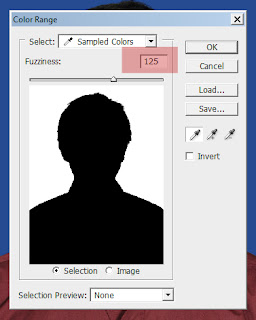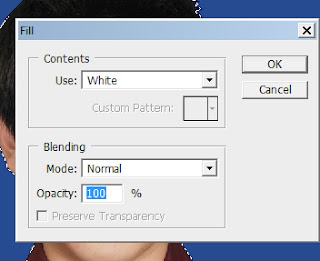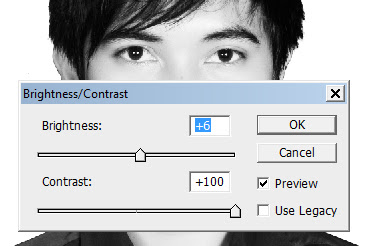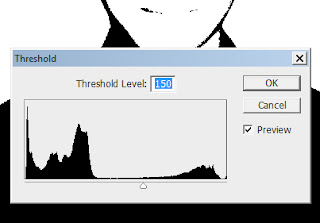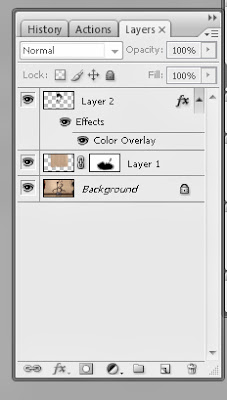Mari kita coba Cara membuat foto seperti di videoklip Bruno Mars “Just The Way You Are” Dengan Photoshop, Ada yang tahukan video clip Bruno Mars “Just The Way You Are”,
di dalam video itu terdapat suatu animasi pita kaset yang membentuk
wajah Om Bruno, lalu bagaimana cara membuatnya, tentu saja saya tidak
tahu.. hehhe, tapi dengan bantuan photoshop semuanya bisa kita tiru…
Silahkan di coba cara membuat desain pita kaset seperti video clip Bruno Mars dengan photoshop
Sebelum kita lanjut sebaiknya kita buka dahulu tutorial membuat grunge, agar tidak rumit lagi belajarnya, silahkan disini tutorialnya.
1. Siapkan foto *Mudah-mudahan tidak pada bosan dengan
penampakan foto yang satu ini. Silahkan ubah dulu Layer Background
(saat buka photo di photoshop pasti layermya “Background”) untuk
mengubahnya klik dua kali pada layernya. Sehingga berubah menjadi
Layer 1.
2. Pilih Select-Color Range, pada bagian latar/warna biru lakukan klik. dan atur Fuzziness >100
Dengan melakukan trik ini maka latar biru akan terseleksi,.
4. Ubahlah latar yang sudah terseleksi menjadi putih dengan memilih Edit-Fill
5. Jika sudah menjadi putih lepaskan seleksinya dengan menekan Ctrl+D, dilanjutkan mengubah photo menjadi hitam putih. dengan Image-Adjustments-Desaturate. dan aturlah brightness/contrast pilih Image-Adjustments-brightness/contrast, atur brighntess >5 dan Contrast >100
6. Masuk menu Image-Adjustments-Threshhold, atur levelnya >150
Hasilnya akan seperti ini
7. Pada tahapan ini, kita akan melakukan penghapusan pada area putih. anda bisa menggunakan Magic wand tool atau melakukan trik Color Range lagi (Tahapan No. 2) untuk melakukan seleksi, jika semuanya sudah terseleksi maka lakuakn Delete.
Sebelum kita lanjut sebaiknya kita buka dahulu tutorial membuat grunge, agar tidak rumit lagi belajarnya, silahkan disini tutorialnya.
2. Pilih Select-Color Range, pada bagian latar/warna biru lakukan klik. dan atur Fuzziness >100
Dengan melakukan trik ini maka latar biru akan terseleksi,.
4. Ubahlah latar yang sudah terseleksi menjadi putih dengan memilih Edit-Fill
5. Jika sudah menjadi putih lepaskan seleksinya dengan menekan Ctrl+D, dilanjutkan mengubah photo menjadi hitam putih. dengan Image-Adjustments-Desaturate. dan aturlah brightness/contrast pilih Image-Adjustments-brightness/contrast, atur brighntess >5 dan Contrast >100
6. Masuk menu Image-Adjustments-Threshhold, atur levelnya >150
Hasilnya akan seperti ini
7. Pada tahapan ini, kita akan melakukan penghapusan pada area putih. anda bisa menggunakan Magic wand tool atau melakukan trik Color Range lagi (Tahapan No. 2) untuk melakukan seleksi, jika semuanya sudah terseleksi maka lakuakn Delete.
8. Jika Sudah mempelajari cara membuat grunge, silahkan buka walpaper dibawah ini
9. Buat layer baru maka akan muncul “Layer 1″ dan Lakukan Cloning dengan Clone Tool, hingga menutupi bagian wajah dan badan Bruno Mars.
Untuk Melakukan Cloning, Tekan ALT dan klik pada area coklat (area yang akan di cloning). lalu gosokan pada wajah bruno mars
10. Masukan gambar photo yang kita edit kedalam wallpaper Bruno Mars, dan jangan lupa ubah warnanya menjadi coklat.
Beri warna coklat dengan kode #281818
11. Dengan menggunakan Polygonall Lasso Tool seleksi dan hapuslah pada bagian badan. seperti pada gambar.
12. Gunakan teknik masking pada “layer 1″untuk memunculkan kembali gambar di bawah nya, yang tidak tahu masking masuk ke tutorial mengenal masking
Dan hasilnya harus seperti dibawah ini
Selamat mencoba Cara membuat foto seperti di videoklip Bruno Mars “Just The Way You Are” Dengan Photoshop.
Susah dengan tutorial text, coba dengan versi videonya
Download PDF Cara membuat foto seperti di videoklip Bruno Mars “Just The Way You Are” Dengan Photoshop
Pass : sheksave
======================================================